Windows网络操作系统管理课程实训项目报告册精编版
- 格式:docx
- 大小:46.36 KB
- 文档页数:12
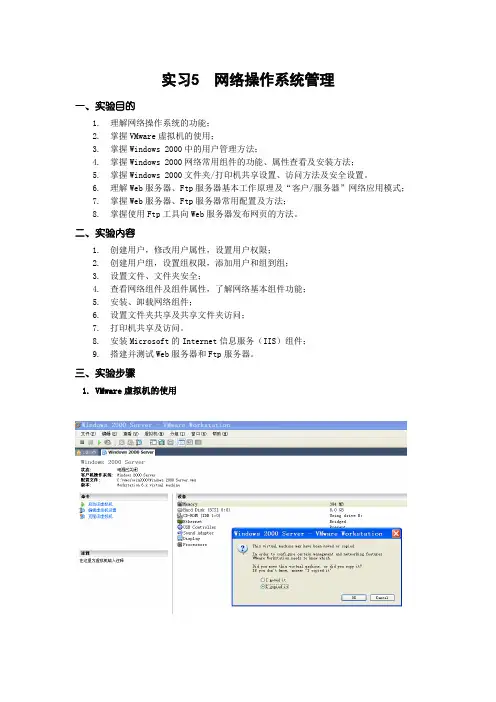
实习5 网络操作系统管理一、实验目的1.理解网络操作系统的功能;2.掌握VMware虚拟机的使用;3.掌握Windows 2000中的用户管理方法;4.掌握Windows 2000网络常用组件的功能、属性查看及安装方法;5.掌握Windows 2000文件夹/打印机共享设置、访问方法及安全设置。
6.理解Web服务器、Ftp服务器基本工作原理及“客户/服务器”网络应用模式;7.掌握Web服务器、Ftp服务器常用配置及方法;8.掌握使用Ftp工具向Web服务器发布网页的方法。
二、实验内容1.创建用户,修改用户属性,设置用户权限;2.创建用户组,设置组权限,添加用户和组到组;3.设置文件、文件夹安全;4.查看网络组件及组件属性,了解网络基本组件功能;5.安装、卸载网络组件;6.设置文件夹共享及共享文件夹访问;7.打印机共享及访问。
8.安装Microsoft的Internet信息服务(IIS)组件;9.搭建并测试Web服务器和Ftp服务器。
三、实验步骤1. VMware虚拟机的使用2.用户管理及文件、文件夹的安全设置以Administrator用户登录Windows2000系统。
●创建用户●修改用户属性●设置用户权限创建组●设置组权限●将用户和组添加到相应的组登录测试3.查看网络组件及组件属性,安装、卸载网络组件 查看网络组件及组件属性4.文件夹/打印机共享和访问1,2,3做完后,将虚拟机窗口最小化,进入到Windows XP系统中。
●文件夹共享●访问共享文件夹右击“我的电脑”→选择“属性”,打开“系统属性”窗口→单击“网络标识”选项卡(图6-16),查看本机的计算机名称和工作组名称(Workgroup)并作记录。
●打印机共享设置●安装使用共享打印机下述实验内容5-7将指导用户在局域网内基于Windows 2000 Server操作系统建立自己的Web服务器和Ftp服务器。
5.Internet信息服务(IIS)组件安装6.建立Web网站创建站点主目录浏览“默认Web站点”的设置建立新Web站点●更改默认启动文档●Web站点测试7.FTP站点及其设置●浏览“默认Ftp站点”的默认设置●建立新的“FTP”站点,对应到“Student”Web站点的主目录打●设置站点属性●Ftp站点测试8.在Windows XP操作系统下建立Web服务器和Ftp服务器(*自学完成*)四、总结经过充分地实习,摸索,我了解了Windows 2000虚拟机的使用方法,并学会了如何建立局域网,并对其进行协议的设置。
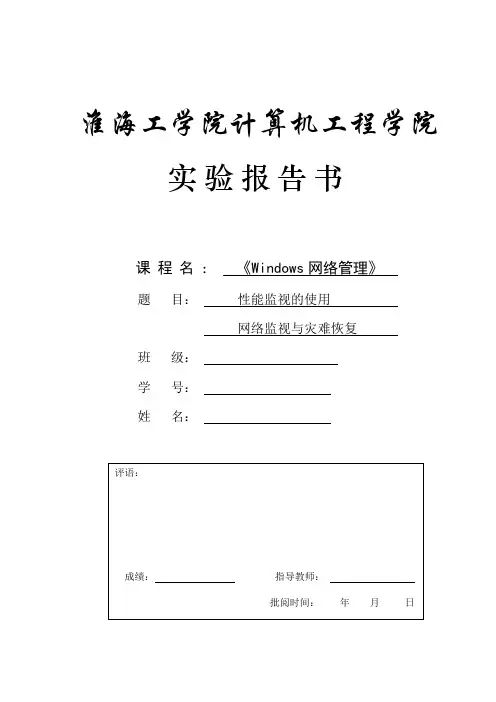
淮海工学院计算机工程学院实验报告书课程名:《Windows网络管理》题目:性能监视的使用网络监视与灾难恢复班级:学号:姓名:实验报告要求1.目的与要求掌握了解如何监视服务器的性能;了解什么是灾难恢复;掌握如何进行灾难恢复。
2.实验环境局域网,校园网,Windows Server 2003 Edition3.实验内容(1)运用事件查看器观察计算机的系统、应用程序、审计的运行情况。
(2)查看日志的详细情况。
(3)使用不同的方式调出任务管理器,利用任务管理器观察系统资源的使用情况特别时CPU 和内存的使用情况。
(4)利用任务管理器管理进程,杀死异常的进程。
(5)利用性能工具里的系统监视器观察CPU和内存、磁盘、网络的详细的使用情况。
查找系统运行的瓶颈所在,提升计算机的整体性能。
(6)练习备份工具的使用,使用各种备份方式进行备份和恢复操作。
(7)指定备份计划。
(8)恢复系统状态数据。
(9)利用安装模式和最后一次正确的配置方式启动计算机。
(10)`启用恢复控制台,掌握各种修复工具的使用。
(11)创建Windows2003启动盘4.实验步骤(1)运用事件查看器观察计算机的系统、应用程序、审计的运行情况。
(2)查看日志的详细情况(3)利用任务管理器观察系统资源的使用情况特别时CPU和内存的使用情况。
(4)利用任务管理器管理进程,杀死异常的进程(5)利用性能工具里的系统监视器观察CPU和内存、磁盘、网络的详细的使用情况(6)练习备份工具的使用,使用各种备份方式进行备份和恢复操作6结果分析与实验体会。
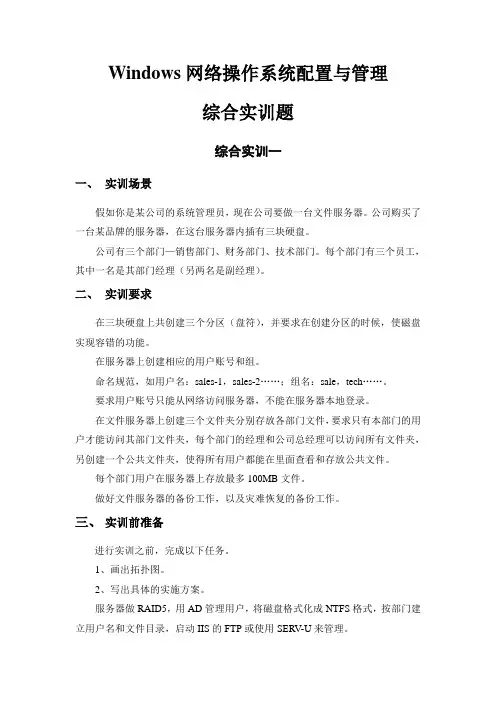
Windows网络操作系统配置与管理综合实训题综合实训一一、实训场景假如你是某公司的系统管理员,现在公司要做一台文件服务器。
公司购买了一台某品牌的服务器,在这台服务器内插有三块硬盘。
公司有三个部门—销售部门、财务部门、技术部门。
每个部门有三个员工,其中一名是其部门经理(另两名是副经理)。
二、实训要求在三块硬盘上共创建三个分区(盘符),并要求在创建分区的时候,使磁盘实现容错的功能。
在服务器上创建相应的用户账号和组。
命名规范,如用户名:sales-1,sales-2……;组名:sale,tech……。
要求用户账号只能从网络访问服务器,不能在服务器本地登录。
在文件服务器上创建三个文件夹分别存放各部门文件,要求只有本部门的用户才能访问其部门文件夹,每个部门的经理和公司总经理可以访问所有文件夹,另创建一个公共文件夹,使得所有用户都能在里面查看和存放公共文件。
每个部门用户在服务器上存放最多100MB文件。
做好文件服务器的备份工作,以及灾难恢复的备份工作。
三、实训前准备进行实训之前,完成以下任务。
1、画出拓扑图。
2、写出具体的实施方案。
服务器做RAID5,用AD管理用户,将磁盘格式化成NTFS格式,按部门建立用户名和文件目录,启动IIS的FTP或使用SERV-U来管理。
NTFS可设置容量限制功能。
使用WINDOWS的动态磁盘。
右击我的电脑,选择管理,在弹出的计算机管理窗口中依次展开存储——磁盘管理,在右侧的磁盘列表中右击需要重新分区的磁盘(注意是右击磁盘不是右击分去),选择“转换到动态磁盘”,按提示操作即可。
动态磁盘可以随时给各分区调整容量,但一旦转换成动态磁盘,就无法回复到普通的静态磁盘了,如果要恢复只能重新分区。
四、实训后的总结完成实训后,进行以下工作。
1、完善拓扑图。
2、修改方案。
使用PQ MAGIC可以实现保留数据的分区调整,PQ MAGIC有支持XP版的,你去搜索一下PQ Magic硬盘分区大师8.5中文版,下完安装好后,就可以对磁盘分区进行调整,调整后会重启自动进行分区重新配置。
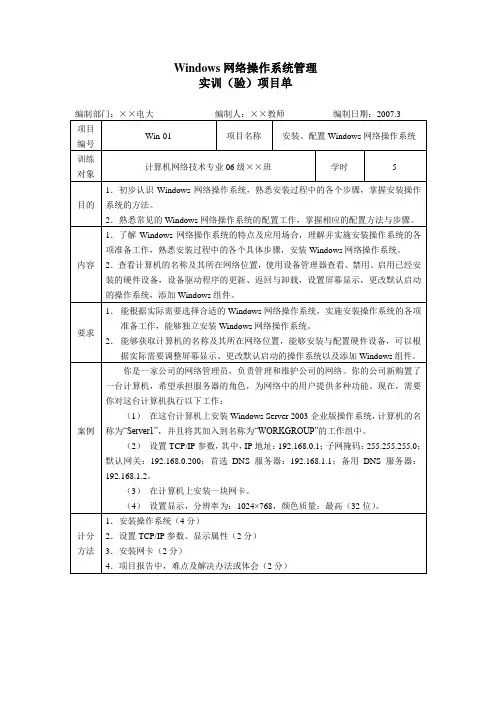
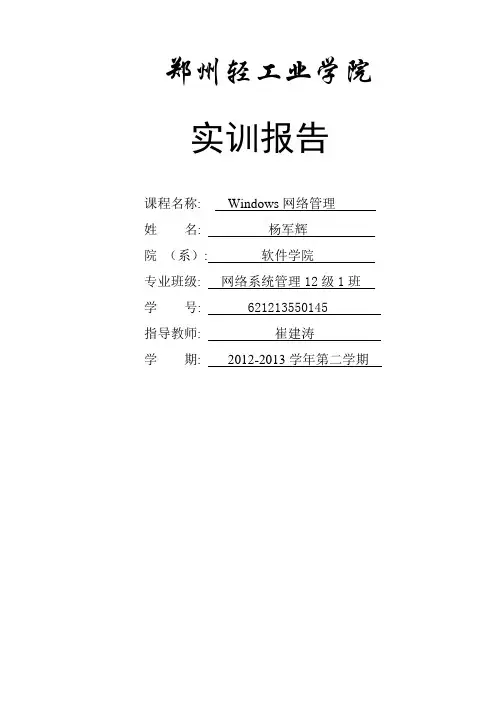
郑州轻工业学院实训报告课程名称: Windows网络管理姓名: 杨军辉院(系): 软件学院专业班级: 网络系统管理12级1班学号: 621213550145 指导教师: 崔建涛学期: 2012-2013学年第二学期郑州轻工业学院软件学院学生实训任务书一、题目Windows网络管理实训二、学生信息专业网络系统管理学号 621213550145 姓名杨军辉三、用户需求及约束条件利用Vmware安装若干个Windows Server 2003/2008和Windows XP/windows 7虚拟机,独立或分组完成与网络服务、应用相关的一系列实训项目,并能解决实训过程中遇到的疑难问题。
详见实训指导书。
四、设计要求、技术参数及设计规格实训环境:Windows XP操作系统(至少1G内存,可用磁盘空间不少于10G)+虚拟机软件Vmware8.0,Windows Server 2003/2008和Windows XP/win7的ISO安装镜像及其它相关工具。
五、工作量天/日期任务描述通过标准1 企业IT环境部署和基本需求实现.U盘安装操作系统2 NA T、路由的综合案例分析DHCP、DNS、WINS综合案例分析3 Client-to-Site VPN的搭建和案例分析Site-to-Site VPN的搭建和案例分析4 证书的综合案例分析文件服务器的综合案例分析5 域综合案例分析六、考核形式、考核时间、考核指标及成绩评定实训每一天做好实训文档记录,最后一天进行实训成果演示,要求能够独立完成实验,并结合提交的纸质和电子版的实训报告给出实训成绩。
实训成绩=成果演示成绩*40%+实训报告*40%+考勤*20%。
完成期限: 2013.6.23指导教师签章:崔建涛专业负责人签章:教学院长签章:2013年 6月 10日目录项目1 u盘装系统 (1)项目2 企业IT环境部署和基本需求实现 (1)项目3 NAT、路由的综合案例分析 (3)项目4 DHCP、DNS、WINS综合案例分析 (4)项目5 Client-to-Site VPN的搭建和案例分析 (5)项目6 Site-to-Site VPN的搭建和案例分析 (6)项目7 证书的综合案例分析 (7)项目8 域合案例分析 (8)实训总结 (9)致谢 (10)项目1 u盘装系统现在无论是个人使用PC, 还是企业的PC, 难免要安装系统,随着IT 的不断发展,传统的通过光盘的方式安装系统也越来越暴露出弊端,比如:安装速度慢,不是所有的计算机都有光驱和光盘等等。

Windows网络操作系统管理实训(验)项目报告教师评语教师签字日期成绩学生姓名罗俊军学号1244001403298班级12春计算机网络技术分组项目编号项目名称安装、配置Windows网络操作系统实训报告一、实训目的1.初步认识Windows网络操作系统,熟悉安装过程中的各个步骤,掌握安装操作系统的方法。
2.熟悉常见的Windows网络操作系统的配置工作,掌握相应的配置方法与步骤。
二、实训内容与步骤(要求:针对实训案例的每项工作,完成实验,并分别撰写实训步骤)1.安装Windows Server 2003企业版操作系统的主要步骤。
答:1将Windows Server 2003的安装光盘放入CD—ROM驱动器,(上课时用虚拟状态选择映像操作素材),然后重新启动计算机。
2屏幕最上方出现“setup is inspecting your computer’s hardware configuration..”信息时,表示安装程序正在检测计算机内的硬件设备3当屏幕出现“windows setup”的蓝色画面时,安装程序会将windows server2003核心程序、安装时所需的部分文件等加载到计算机的内存中,然后检测计算机内有哪些大容量存储设备。
4当屏幕出现“欢迎使用安装程序”画面时,直接单击ENTER键。
5当屏幕出现“WINDOWS授权协议”画面时,请按PAGE DOWN键阅读协议的内容。
6进入磁盘分区设置画面按C进行分区。
7选择NTFS(快)进行格式化。
8安装程序开始格式化分区。
9复制完成后,计算机将重新启动。
10复制完成后,安装程序将继续安装工作。
11当出现“区域和语言选项”时,单击下一步。
12当出现“自定义软件”时,输入姓名、单位,单击下一步。
13当出现“您的产品密钥”时,输入密钥,然后单击下一步。
14当出现“授权模式”时,选择合适的授权模式。
15当出现“计算机名称和管理员密码”,填完按下一步。
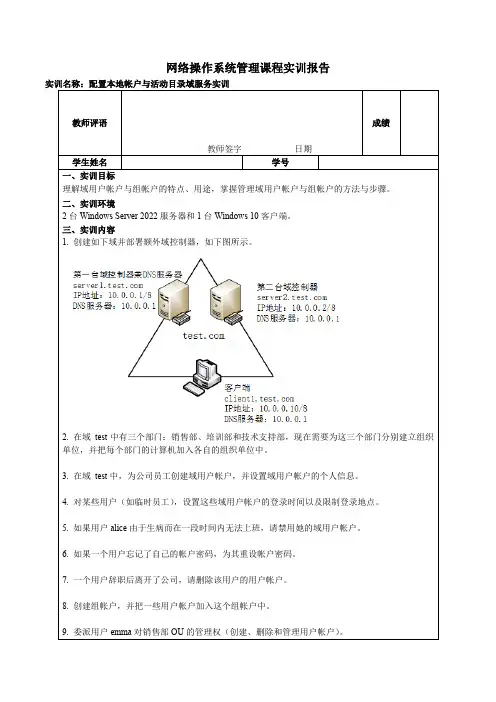
网络操作系统管理课程实训报告学生姓名学号一、实训目标理解域用户帐户与组帐户的特点、用途,掌握管理域用户帐户与组帐户的方法与步骤。
二、实训环境2台Windows Server 2022服务器和1台Windows 10客户端。
三、实训内容1. 创建如下域并部署额外域控制器,如下图所示。
2. 在域test中有三个部门:销售部、培训部和技术支持部,现在需要为这三个部门分别建立组织单位,并把每个部门的计算机加入各自的组织单位中。
3. 在域test中,为公司员工创建域用户帐户,并设置域用户帐户的个人信息。
4. 对某些用户(如临时员工),设置这些域用户帐户的登录时间以及限制登录地点。
5. 如果用户alice由于生病而在一段时间内无法上班,请禁用她的域用户帐户。
6. 如果一个用户忘记了自己的帐户密码,为其重设帐户密码。
7. 一个用户辞职后离开了公司,请删除该用户的用户帐户。
8. 创建组帐户,并把一些用户帐户加入这个组帐户中。
9. 委派用户emma对销售部OU的管理权(创建、删除和管理用户帐户)。
三、实训成果在计算机server1上安装活动目录域服务,将其变为域test内的第一台控制器。
添加角色和功能安装“Active Directory域服务” 将此服务器提升为域控制器配置“新林的根域名”创建额外域控制器,配置计算机server2,同server1配置“添加到现有域”部署配置新建域用户帐户设置域用户帐户的个人信息限制域用户帐户的登录时间限制登录地点禁用账户或重置密码删除用户帐户新建本地域组把用户帐户加入组中配置委派控制添加委派用户委派常见任务四、实训体会通过本单元的学习,掌握了管理本地用户与组帐户、域活动目录域服务的方法,主要包括:本地帐户概述、管理本地用户帐户和组帐户、安装活动目录域服务、管理域用户帐户、组帐户和组织单位和组策略概述。
通过本次实训,了解了常用的系统内置帐户、组策略概念,理解本地帐户的概念和用途,域及其相关组件的概念、域内常用帐户的概念。
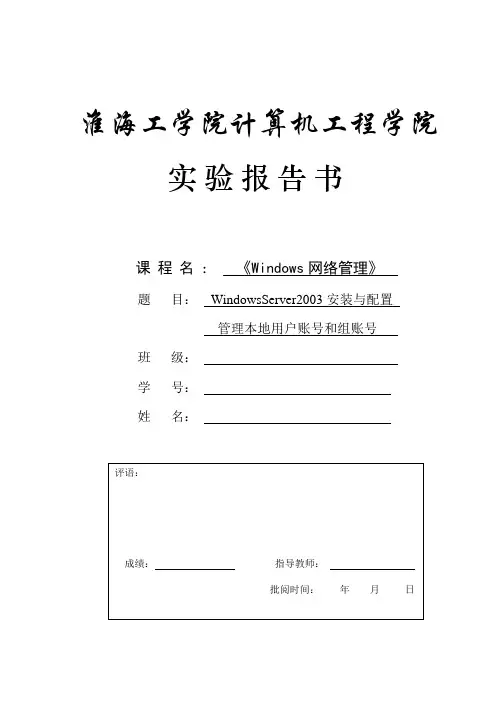
淮海工学院计算机工程学院实验报告书课程名:《Windows网络管理》题目:WindowsServer2003安装与配置管理本地用户账号和组账号班级:学号:姓名:实验报告要求1.目的与要求掌握Windows Server 2003(企业版)的多种安装方法,并对各种方法的实用条件以及各自的特点进行对比;熟悉Windows Server 2003(企业版)系统的基本设置、驱动程序和输入法的管理。
掌握用户账号的管理;掌握组账号的管理。
2.实验内容(1)熟悉在VM ware虚拟机上安装Windows Server 2003(企业版)的方法;(2)设置Windows Server 2003的环境变量;(3)配置Windows Server 2003的虚拟内存;(4)用户账号的管理;(5)组账号的管理。
3.实验步骤(可以抓图粘贴)一、设置Windows Server 2003的环境变量1修改环境变量的具体操作如下:单击“开始”,指向“设置”,单击“控制面板”,在“控制面板”中双击“系统”图标,打开系统属性窗口;也可以在桌面上右键单击“我的电脑”图标,在弹出的菜单栏里单击“属性”,打开系统属性窗口。
2 在系统属性窗口中单击“高级”标签,在打开的标签下部单击【环境变量】按钮,如下图。
3 使用环境变量窗口下部的【新建】、【编辑】、【删除】按钮维护用户环境变量和系统环境变量,如下图。
二、配置Windows Server 2003的虚拟内存1、打开系统属性窗口。
2、在系统属性窗口的“高级”选项卡,单击“性能“组里的【设置】按钮,打开性能选项窗口,如下图。
3、单击“性能选项”对话框中的“高级”选项卡,单击“虚拟内存”组里的【更改】按钮,打开虚拟内存的设置窗口,如下图。
三、用户账号的管理1、在桌面的快捷方式图标上右键单击,在弹出的菜单(如图3.1所示)中单击“运行方式(A)…”(如果菜单中没有出现“运行方式(A)…”,可在右键单击时先按下【Shift】键)即可打开用户账号输入验证窗口,确定后即可确认的用户账号运行该快捷方式。
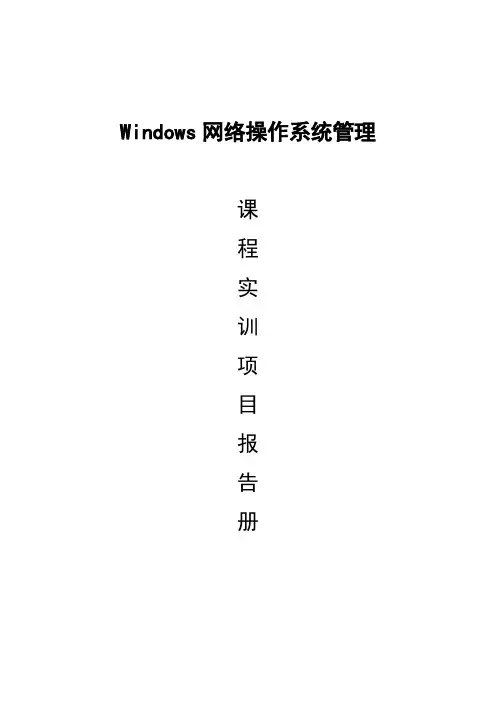
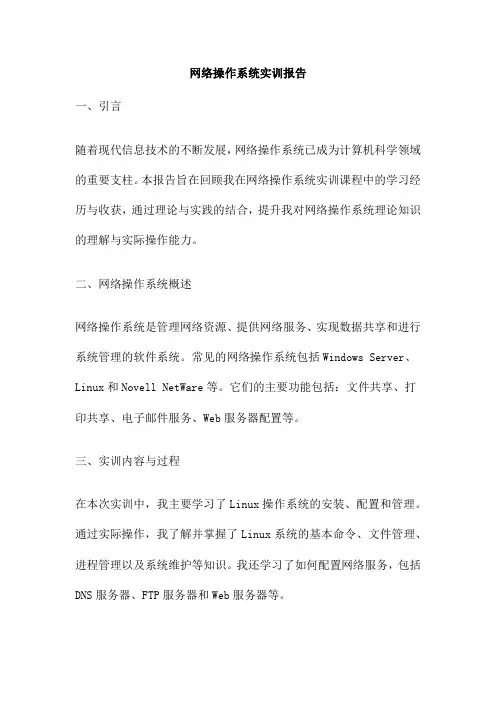
网络操作系统实训报告一、引言随着现代信息技术的不断发展,网络操作系统已成为计算机科学领域的重要支柱。
本报告旨在回顾我在网络操作系统实训课程中的学习经历与收获,通过理论与实践的结合,提升我对网络操作系统理论知识的理解与实际操作能力。
二、网络操作系统概述网络操作系统是管理网络资源、提供网络服务、实现数据共享和进行系统管理的软件系统。
常见的网络操作系统包括Windows Server、Linux和Novell NetWare等。
它们的主要功能包括:文件共享、打印共享、电子邮件服务、Web服务器配置等。
三、实训内容与过程在本次实训中,我主要学习了Linux操作系统的安装、配置和管理。
通过实际操作,我了解并掌握了Linux系统的基本命令、文件管理、进程管理以及系统维护等知识。
我还学习了如何配置网络服务,包括DNS服务器、FTP服务器和Web服务器等。
具体来说,我首先通过DVD安装Linux操作系统,然后学习了一些基本命令,如ls、cd、mkdir、rm等。
接下来,我学习了如何使用vi 编辑器进行文件编辑,以及如何进行文件和目录的管理。
然后,我学习了进程管理,包括如何启动、停止和查看进程。
我学习了如何配置网络服务,包括DNS服务器、FTP服务器和Web服务器等。
四、实训收获与总结通过本次实训,我深入理解了网络操作系统的概念和功能,掌握了Linux操作系统的基本命令和文件管理方法,学会了如何配置网络服务。
我认识到网络操作系统在计算机科学领域的重要性,它不仅是计算机科学专业学生的必备技能,也是IT从业者的必备素质。
我还认识到理论与实践的结合对于理解知识的重要性。
只有通过实际操作,才能真正理解并掌握网络操作系统的知识。
我也发现了自己的不足之处,例如对Linux系统的一些高级功能还不够熟悉,对网络服务的配置还不够熟练等。
这些都需要我在未来的学习和实践中不断努力和提高。
通过本次实训,我不仅提高了自己的专业技能和实践能力,也对自己的职业发展有了更清晰的认识和规划。

网络操作系统管理课程实训报告
学生姓名学号
一、实训目标
理解故障转移群集服务的工作原理,掌握配置故障转移群集服务的方法与步骤。
二、实训环境
1台Windows Server 2022域控制器,2台Windows Server 2022服务器并加入域并且连接至同一个存储设备上。
三、实训内容
假设你是一家公司的网络管理员,需要你完成以下工作:
1.验证群集配置。
2.创建故障转移群集。
3.添加文件服务器角色。
4.手动切换主节点。
5.设置故障回复选项。
三、实训成果
通过验证配置向导检查群集配置
创建两节点的故障转移群集安装故障转移群集功能
验证配置选择服务器
创建群集添加服务器
群集管理名称和IP地址群集创建完成
装文件服务器角色配置角色
按照向导依次配置文件服务器类型、名称、选择存储。
选择存储
配置节点
配置故障转移和故障回复
角色的“首选所有者”列表
在角色属性的“故障转移”标签中,配置“故障回复”选项。
四、实训体会
配置故障转移群集服务,主要内容包括:高可用性和故障转移群集、规划故障转移群集、安装和配置故障转移群集。
通过本章的实训,了解高可用性的概念,理解了故障转移群集的术语,掌握了安装和配置故障转移群集的方法。
实训报告《Windows xp》实训内容:实训一XP的安装和配置实训二基本操作设置(桌面设置,TCP/IP,磁盘工作(基本))XP,XP2构成一个工作环境实训三配置远程桌面,远程访问实训四配置域环境,设置组策略实训五实训总结实训一windows xp 的安装和配置实训目的 1. 计划windows xp 的安装2. 完成重要的安装后的任务3. 进行安装失败的疑难解答实训用具 pc机和安装盘实训内容 1.确定pc机是否满足安装所需最低配置要求。
2.启动计算机把光驱设为第一启动盘,保存设置后重启,将xp安装盘放入光驱,当屏幕出“press anykey to boot from CD”时,按下任意键,进入安装界面。
3.根据中文提示“要现在安装windows xp请按Enter“,按回车键。
4.阅读完许可协议后,按F8键,同意。
5.应磁盘未分区,按(c:)划分区大小,输入“1500“划分约15G给c盘。
6.对所选分区进行格式化,从而转换文件系统格式,为充分发挥windows xp professional的功能选“NTFS文件系统格式化磁盘分区”。
7.格式化完成后,安装程序复制文件到c盘,并开始出使化windows配置系统,将会在15秒后重先启动。
8.进入windows配置向导,区域和语言设置选用默认值,点击“下一步”。
9.输入姓名和单位,这里的姓名即注册的用户名,单击“下一步”。
10.输入产品序列号,单击“下一步”。
11.安装程序自动生成计算机名,输入两次系统管理员密码,单击“下一步”。
12.设定日期、时间以及时区,单击“下一步”。
13.开始安装复制系统文件。
14.安装网络系统,选择“自定义设置”,单击“下一步”。
15.设置一些IP地址.DNS服务器参数.完成TCP/IP协议的设置,单击“下一步”。
16.选择加入工作组或工作域,单击“下一步”。
17.安装程序自动完成安装。
18.安装完成后,系统自动重启,出现重启画面。
windows 操作实训报告一、实训概述本次操作实训是在学习 Windows 操作系统课程的基础上,通过模拟实际工作场景,利用 Windows 操作系统的各种功能和工具,进行实际操作,从而提升实际应用能力和技能水平。
本次操作实训主要涉及 Windows 操作系统的安装和配置、文件管理、网络管理等方面。
二、实训过程1. Windows 操作系统的安装和配置在实训中,我首先进行了 Windows 操作系统的安装和配置,包括选择版本、安装步骤、分区等。
在此过程中,我需要对各种安装选项做出选择,例如选择语言、时区等。
此外,我还在安装过程中成功进行了硬盘分区和文件系统格式化。
2. 文件管理在 Windows 操作系统中,文件管理是最为基础的操作之一。
在实训中,我学习了如何在 Windows 中查看、创建、删除、移动、复制、重命名和搜索文件。
通过实际的操作,我进一步增强了文件管理的能力,对 Windows 文件系统有了更深入的理解。
3. 网络管理作为世界上最普及的操作系统之一,Windows 操作系统拥有丰富的网络管理功能。
在实训中,我学习了在 Windows 系统中如何设置和管理本地网络、VPN 连接、网络共享等功能。
我还了解了如何使用 Windows 防火墙和 antivirus 程序来保护计算机的网络安全。
三、实训收获通过这次操作实训,我进一步加深了对 Windows 操作系统的了解和掌握。
在实践中,我学会了如何安装和配置操作系统、如何管理文件和数据、如何保护计算机的网络安全。
同时,我也发现了自己在实际操作中的不足之处,比如一些命令和工具的不熟悉,需要进一步加强在操作系统方面的学习。
此外,通过与同学们的讨论和分享,我也了解了其他同学对于Windows 操作系统的使用情况,比如一些实用的技巧和工具。
这些经验和分享为我以后的操作系统学习和应用提供了启示和借鉴。
四、总结在本次 Windows 操作系统实训中,我通过实际操作进一步提升了操作系统的使用能力和技能水平。
《Windows 网络操作系统》课程标准一、课程基本信息二、课程目标本课程立足于网络系统管理与维护的核心岗位,围绕网络服务器搭建、管理与维护的核心技能,培养学生配置与管理Windows网络服务器的能力以及基于Windows系统平台配置企业服务器并对之进行管理与维护的职业能力。
三、课程设计1. 教学设计根据课程内容操作性强和高职新生知识、经验均比较欠缺的特点,灵活运用案例分析、操作演示、项目实做等教学方法,引导学生积极思考、主动吸纳、勤于练习、乐于实践,提高了教和学的效果。
(1)案例分析案例分析教学法在各单元的教学中得到普遍采用,以具体的应用案例为素材,导入概念和知识,起到了易化知识、化解难点、加深理解、知会应用的效果。
(2)项目实做项目实做教学法应用于两个方面:一方面,从教和学的角度讲,教师以正确、有效地完成具体工作任务为目标,以完成任务的合理步骤和流程为线索组织教学过程,使教、学过程和实际工作过程达到高度统一,使教、学、做在职业应用的背景和环境中实现全方位的融合。
另一方面,从学和练的角度讲,教师布置或学生自己(如在兼职工作中)选择综合性工作任务或项目,学生在课外时间完成,使学用一体化。
(3)操作演示操作演示教学法在以过程性操作步骤为主的教学单元中采用最多,教师按照任务要求,借助于多媒体表现和传达工具,对完成任务的各个操作步骤进行现场演示,直观、清楚,易于理解、模仿和记忆。
(4)实行启发式学习首先,在制定教学方案时,多渠道地激发学生兴趣和动力;其次,再制定具体的课程实施方案,包括理论课的讲授、实验课的讲授以及课后自学三个方面。
理论课的讲授主要使用“以问题为中心”的启发式、参与式、比喻式等教学方法,并引导学生积极动脑思考,自由讨论,活跃课堂气氛,实现教与学互动。
2. 教学内容及学时分配表1 《Windows 网络操作系统》教学内容及学时分配表343. 课程考核本课程分为阶段性考核和综合性考核两个阶段,各占总成绩的50%。
管理网络操作系统(2)实训实训报告专业:班级:学号:姓名:杭州科技职业技术学院信息工程学院目录第一章服务器项目配置管理 (2)1.1 实训内容 (2)1.2 项目背景 (2)1.3 项目要求 (3)子项目1. 搭建邮件服务器 (3)子项目2. 搭建Web服务器 (3)子项目3. 搭建DHCP服务器 (3)子项目4. 搭建FTP服务器 (3)子项目5. 搭建DNS服务器 (4)子项目6. 搭建Samba服务器 (4)子项目7. 搭建代理服务器 (4)子项目8. 搭建NAT服务器 (4)第二章项目系统实施条件 (5)2.1 硬件条件 (5)2.1 软件条件 (5)第三章项目系统实施 (5)3.1 搭建VPN服务器 (5)3.2搭建邮件服务器 (10)3.3 搭建Web服务器 (13)3.4 搭建DHCP服务器 (15)3.5 搭建FTP服务器 (17)3.6 搭建DNS服务器 (19)3.7 搭建Samba服务器 (21)3.8 搭建代理服务器 (23)3.9 搭建NAT服务器 (24)第四章实训总结 (26)第五章参考文献 (27)第一章服务器项目配置管理1.1 实训内容本实训的内容是利用Linux平台,设计一个中小企业中常用的综合应用服务器,其主要功能应包括企业的企业的邮件服务器、企业的Web服务器、企业的DHCP服务器、企业的DNS服务器、企业的FTP服务器、企业的文件服务器、企业的代理服务器、企业安全防火墙设计与实现。
在实训过程中,每三个同学一组,根据系统性能要求,合理的将服务分别搭建在三台服务器上,共同组成服务器群,在保证系统性能的前提下,完成实训项目。
1.2 项目背景B公司包括一个园区网络和一个分支机构,网络拓扑图如下图所示。
在园区网络中,大约有500名员工,分支机构大约有100名员工,此外还有一些SOHO 员工及出差人员。
图1-1 项目拓扑结构图假定你是该公司的网络管理员,现在公司的网络要进行规划和实施。